要在Skype中邀请他人进行视频聊天,请先打开Skype并登录。在联系人列表中选择你想聊天的联系人,点击他们的名字打开聊天窗口。然后点击窗口顶部的视频相机图标开始视频通话。如果想邀请新的联系人,可以使用“搜索”功能添加他们到Skype。
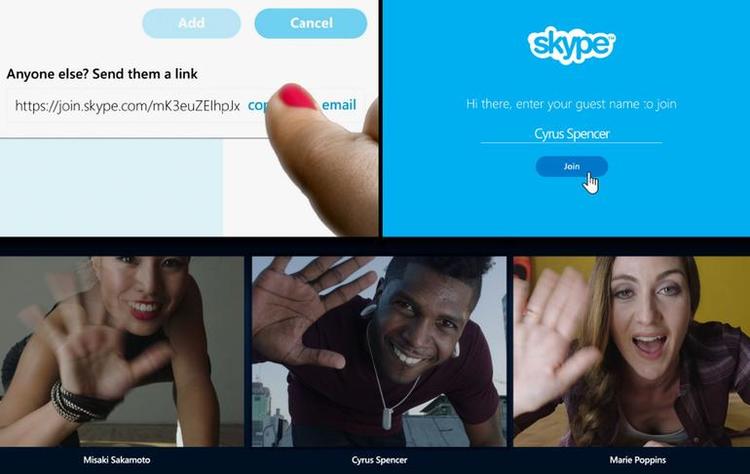
设置Skype账户和开始使用
创建和配置Skype账户
- 注册Skype账户: 访问Skype官网或下载Skype应用,选择“创建账户”。您可以使用电子邮件地址或手机号码注册。输入所需信息后,将收到一条验证码以验证您的身份,完成后即可设置密码。
- 个性化账户设置: 登录后,访问“设置”选项,您可以上传个人头像,设置昵称,以及填写个人资料信息,如位置和个人介绍,帮助您的联系人更容易识别和找到您。
- 隐私和安全设置: 在“设置”中配置您的隐私选项,例如谁可以向您发送消息或视频通话请求,以及如何管理联系请求。此外,检查并启用双重验证,增加账户的安全性。
理解Skype界面和基本功能
- 导航Skype界面: Skype的主界面包括联系人列表、最近的聊天记录和功能按钮,如视频通话、消息、文件分享等。熟悉这些元素的位置和功能可以帮助您更有效地使用Skype。
- 使用搜索功能: 使用界面顶部的搜索栏来查找联系人、群组或历史聊天记录。这是一个快速访问或重新连接旧联系人的有效方法。
- 调整设置和偏好: 在Skype的“设置”菜单中,您可以调整各种偏好设置,如通知、声音、视频质量,以及应用的启动和关闭行为。这些设置允许您根据个人需求和设备性能优化Skype的使用体验。
添加联系人到Skype
如何搜索并添加新的Skype联系人
- 使用搜索功能: 打开Skype下载好的应用,使用顶部的搜索框输入您想添加的人的姓名、Skype用户名或电子邮件地址。Skype会显示与搜索条件匹配的所有用户。仔细检查找到的联系人信息,确保是您要添加的正确的人。
- 发送联系请求: 找到正确的联系人后,点击他们的名字进入他们的个人资料页面。在这里,您可以看到更多关于该联系人的信息。点击“添加到联系人”按钮,发送联系人请求。对方接受请求后,您即可开始通信。
- 利用电话号码添加: 如果您有对方的电话号码,也可以通过这种方式添加联系人。在搜索框中输入电话号码,系统会自动识别并显示相关用户。这是一个快速添加已知联系人的便捷方法。
管理您的Skype联系人列表
- 整理联系人: 定期查看和整理您的Skype联系人列表。您可以为联系人设置别名,帮助您更快地识别重要的人或频繁联系的朋友。只需点击联系人的名字进入他们的资料,然后选择“编辑名字”进行更改。
- 创建联系人分组: 在Skype中,您可以根据联系人的类别(如工作、家庭、朋友等)创建不同的分组。这不仅有助于保持列表的条理性,也使得在需要的时候更快地找到相关人员。
- 删除或阻止联系人: 如果需要从列表中移除某个联系人,可以在该联系人的资料页中选择“删除联系人”或“阻止联系人”。阻止联系人后,对方将无法再与您联系或查看您的在线状态,这对管理不再需要或不希望继续联系的人很有帮助。
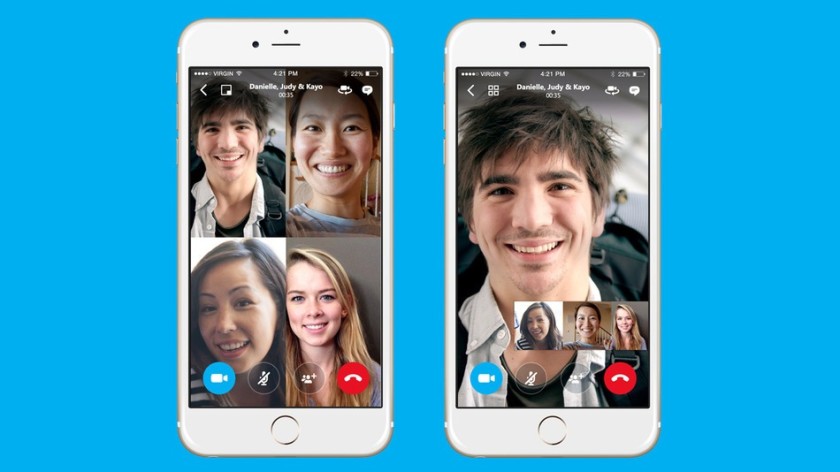
发起Skype视频通话
开始一个视频通话的步骤
- 选择联系人: 打开Skype应用并登录。从您的联系人列表中选择您想要进行视频通话的人。点击他们的名字,这将打开与该联系人的聊天窗口。
- 启动视频通话: 在聊天窗口的顶部,您会看到一个视频相机的图标。点击这个图标就会开始拨打视频通话。如果您是首次使用Skype进行视频通话,可能需要授权Skype访问您的摄像头和麦克风。
- 调整设置: 在通话开始前或通话中,您可以调整摄像头和麦克风的设置。如果需要,还可以开启或关闭摄像头或切换音频输入设备,确保视频和音频的质量最佳。
使用视频通话的快捷键和提示
- 快捷键使用: 在Skype视频通话中,您可以使用快捷键来快速操作。例如,按“Ctrl+M”可以静音或取消静音您的麦克风,按“Ctrl+Shift+K”可以开启或关闭摄像头。这些快捷键可以帮助您更流畅地控制通话过程。
- 优化视频质量: 为了确保最佳的视频质量,尽量确保在光线充足的环境中进行通话。此外,确保您的网络连接稳定,如果可能,使用有线连接代替无线连接,以减少延迟和数据丢失。
- 使用画中画模式: 在进行Skype视频通话时,您可以使用画中画模式,这样即使在查看其他窗口时,也可以看到视频通话窗口。在视频通话窗口上点击右键选择“画中画”即可启用此功能。
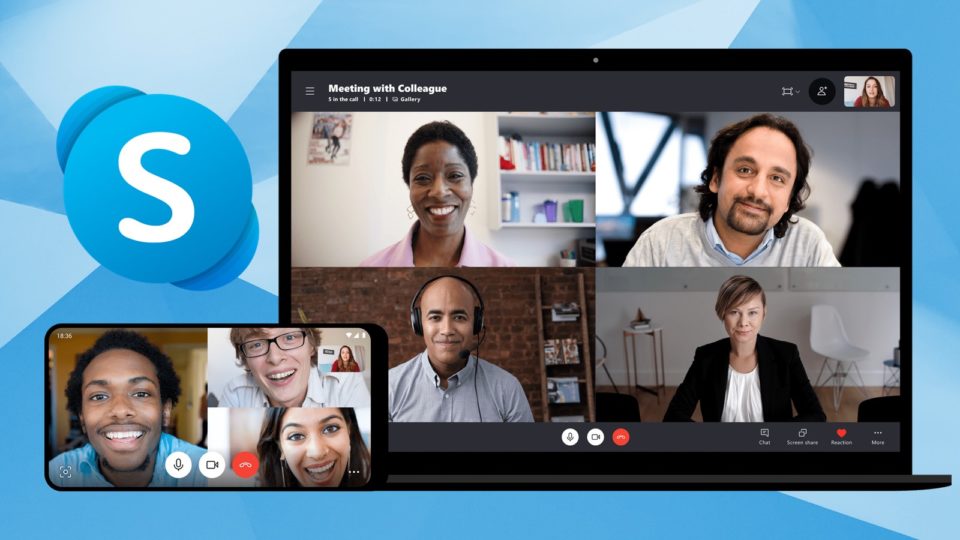
优化Skype视频通话体验
调整视频和音频设置
- 选择正确的设备: 在Skype设置中,确保已选择正确的麦克风和摄像头。进入“音频和视频”设置,选择最适合您环境的设备。如果有外接设备,如专业麦克风或高质量摄像头,确保它们被正确配置和选择。
- 调整音频输入和输出: 测试并调整麦克风的音量,以确保您的声音清晰且音量适中。同时,调整扬声器或耳机的音量,以确保可以清楚地听到对方而不影响周围环境。
- 优化视频设置: 在视频设置中,您可以调整摄像头的亮度、对比度和饱和度,以获得更好的视频效果。确保视频画质与网络带宽相匹配,以避免在视频通话中出现延迟。
提高视频通话质量的技巧
- 保证良好的照明: 确保您的脸部光线充足且均匀。避免背光或直射灯光,这可能导致脸部阴影或过曝。使用柔和的侧光或在摄像头前方放置一盏台灯,以改善视觉效果。
- 稳定的网络连接: 使用有线网络连接可以大幅提高网络稳定性。如果只能使用无线连接,尽量靠近Wi-Fi路由器,并确保路由器不超载。考虑关闭其他设备的网络活动,以优化带宽使用。
- 关闭不必要的背景应用程序: 在进行Skype视频通话时,关闭不需要的应用程序和浏览器标签页。这可以释放计算资源,减少CPU和内存的负担,从而提高视频通话的流畅性。
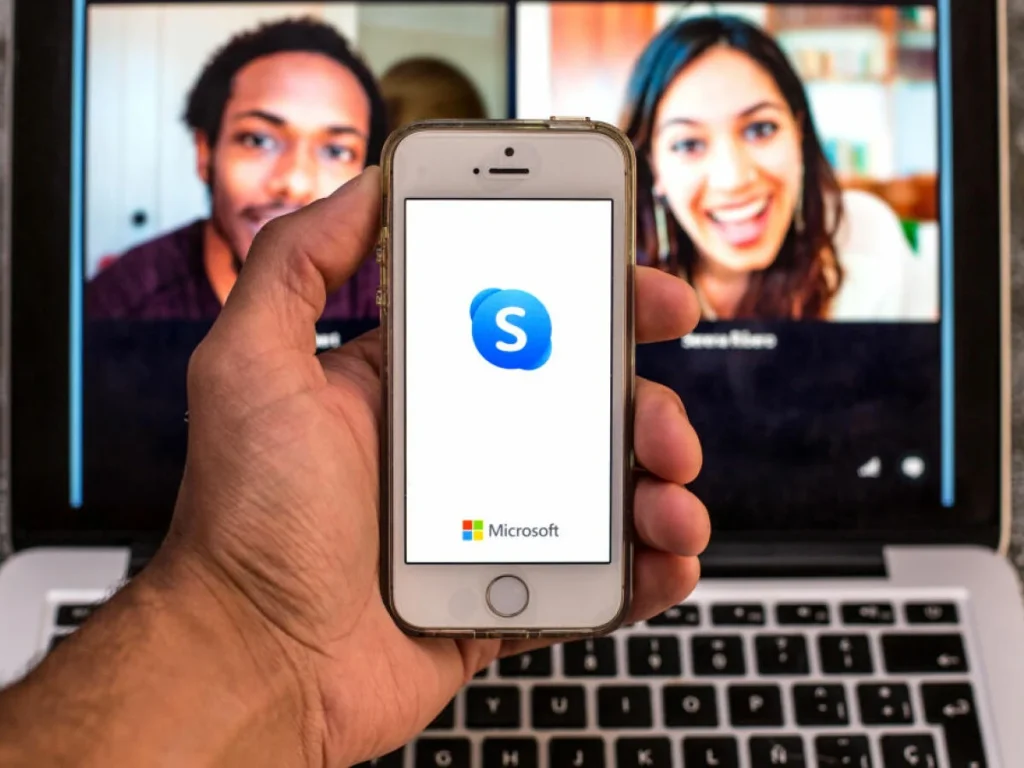
使用Skype群组视频聊天
创建和管理Skype群组通话
- 创建群组通话: 在Skype主界面,点击“新建聊天”按钮,选择“新建群组聊天”。在这里,您可以为群组起一个名称,然后添加想要加入群组的联系人。完成后,点击“创建”以启动群组聊天。
- 管理群组成员: 作为群组的创建者或管理员,您可以管理群组成员,包括添加新成员或从群组中移除成员。在群组聊天窗口中,点击右上角的群组设置图标,选择“添加或移除成员”进行管理。
- 调整群组设置: 群组设置中还可以调整通知选项、编辑群组名称或更改群组图标。此外,还可以设置群组的权限,如谁可以更改群组设置或添加成员,以保持群组聊天的秩序和安全。
邀请多人参与视频会议
- 启动视频会议: 在群组聊天中,点击视频相机图标开始视频会议。所有群组成员都将收到通话邀请,可以选择加入视频会议。确保事先通知所有参与者,以便他们准备好参加会议。
- 分享会议链接: 如果需要邀请群组外的人员参加会议,可以生成一个会议链接。在视频会议窗口中,选择“分享会议链接”,然后复制链接发送给其他人。非群组成员点击链接即可加入会议。
- 使用屏幕共享功能: 在视频会议中,您可以使用屏幕共享功能,分享您的桌面或特定应用窗口给会议中的其他人。这对于演示文稿、解释复杂的图表或共同工作文档非常有用。在会议窗口中,选择屏幕共享图标开始分享。
在Skype中怎样添加新的联系人?
首先打开Skype,使用搜索栏输入想添加的人的姓名、Skype用户名或电子邮件地址。系统将显示搜索结果,点击您希望添加的人的资料,然后选择“添加到联系人”发送好友请求。对方接受后,就可以开始聊天和视频通话了。
如何在Skype中开始视频通话?
在Skype中,首先确保已添加并选择了想要视频聊天的联系人。打开与该联系人的聊天窗口,然后点击窗口顶部的视频相机图标。这将自动拨打视频通话,对方接听后即可开始对话。
如果Skype视频通话质量不佳,我该怎么办?
确保您的网络连接稳定且速度足够。可以尝试重启路由器或切换到更稳定的网络。此外,关闭任何可能占用带宽的后台程序,如大型文件下载或在线视频流。在Skype设置中调整视频质量设置,选择较低的分辨率也可以帮助改善通话质量。
发表回复